在数字化浪潮中,安卓设备已成为人们日常生活的一部分。无论是开发者调试应用,还是普通用户探索手机潜能,ADB(Android Debug Bridge) 作为安卓调试桥工具,都扮演着不可或缺的角色。本文将从工具特点、下载安装、使用教程、安全性评估及未来趋势等多维度,带您深入掌握这一高效工具。
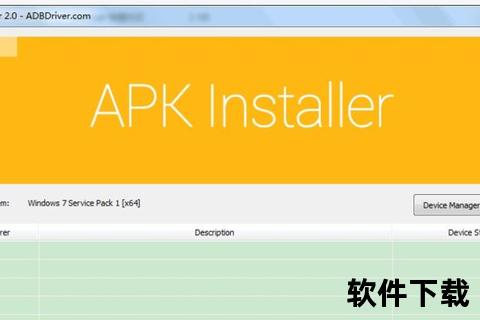
ADB是谷歌官方提供的命令行工具,通过USB或网络连接安卓设备与计算机,实现高效调试与管理。其核心功能包括:
1. 设备管理:查看设备状态、安装/卸载应用、传输文件等。
2. 系统调试:获取日志、执行Shell命令、修改系统参数(如分辨率、DPI)。
3. 开发者支持:调试应用崩溃、模拟点击事件、测试性能。
4. 跨平台兼容:支持Windows、macOS、Linux系统,覆盖主流开发环境。
适用人群:
ADB无需安装完整Android SDK,可直接下载独立工具包:
Windows用户:
1. 解压下载的ZIP文件至目录(如`D:adb`)。
2. 右键“此电脑” → “属性” → “高级系统设置” → “环境变量” → 在系统变量Path中添加解压路径。
macOS/Linux用户:
1. 打开终端,编辑`.bash_profile`或`.zshrc`文件。
2. 添加行:`export PATH=$PATH:/path/to/adb`,保存后运行`source ~/.bash_profile`生效。
打开命令行输入`adb version`,若显示版本号(如`Android Debug Bridge version 1.0.41`),则安装成功。
bash
adb pair IP地址:端口 配对设备
adb connect IP地址 建立连接
| 功能 | 命令示例 | 说明 |
||-|-|
| 查看设备列表 | `adb devices` | 显示已连接的设备序列号 |
| 安装应用 | `adb install app.apk` | 支持参数`-r`(覆盖安装) |
| 卸载应用 | `adb uninstall com.example.app` | 保留数据可加`-k`参数 |
| 文件传输 | `adb push local.txt /sdcard/` | 电脑→设备;`pull`反向操作 |
| 截屏与录屏 | `adb shell screencap /sdcard/screen.png` | 需用`pull`导出文件 |
| 进入Shell环境 | `adb shell` | 执行Linux命令(如`pm list packages`) |
ADB作为安卓生态的“瑞士军刀”,既为开发者提供了强大的调试能力,也为普通用户打开了探索设备潜力的窗口。掌握其核心用法并注重安全性,将助您在数字世界中游刃有余。无论是安装第一个APK,还是优化系统性能,ADB都能成为您值得信赖的伙伴。